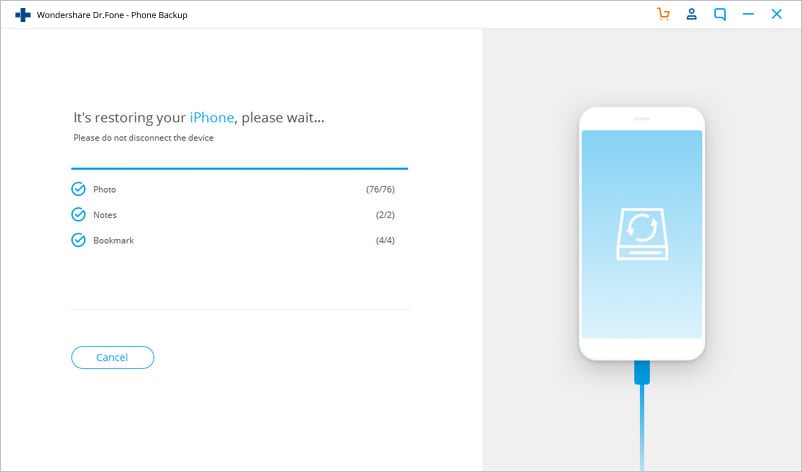اكتشف هنا أدلة Dr.Fone الأكثر اكتمالا لإصلاح المشكلات على هاتفك المحمول بسهولة. تتوفر حلول iOS و Android المختلفة على أنظمة Windows و Mac. قم بتنزيله وجربه الآن.
كيفية استخدام Dr.Fone للنسخ الإحتياطي على أجهزة iOS
تعتبر iCloud من أفضل الطرق لحفظ النسخ الإحتياطية لأجهزة الـ iOS الخاصة بك. ولكن ستظهر عيوب النسخ الإحتياطية على iCloud عندما تريد استعادة نسخة احتياطية من iCloud إلى جهاز iOS حيث سيتعين عليك استعادة كافة محتويات النسخة الغحتياطية إلى الجهاز في خطوة إعداده فقط. وهنا تظهر أداة Dr.Fone والتي تمكنك من استعادة البيانات من النسخة الإحتياطية بشكل انتقائي من iCloud إلى جهاز iPhone أو iPad بدون التأثير على البيانات الموجودة في الجهاز بالفعل.
وهذه هي طريقة القيام بذلك باستخدام Dr.Fone:
الخطوة الأولى: توصيل جهاز الـ iOS إلى الحاسب
قم بتنزيل وتثبيت Dr.Fone على الحاسب وقم بتشغيل Dr.Fone وقم باختيار "إنشاء نسخة احتياطية لجهاز محمول" من ضمن قائمة الأدوات.

قم بتوصيل جهاز الـ iOS إلى الحاسب باستخدام الكابل وقم بالضغط على زر "استعادة" من البرنامج.

الخطوة الثانية: تسجيل الدخول إلى iCloud
من القائمة الجانبية قم باختيار "استعادة من نسخة احتياطية على iCloud" ثم قم بتسجيل الدخول إلى حساب الـ iCloud الخاص بك.
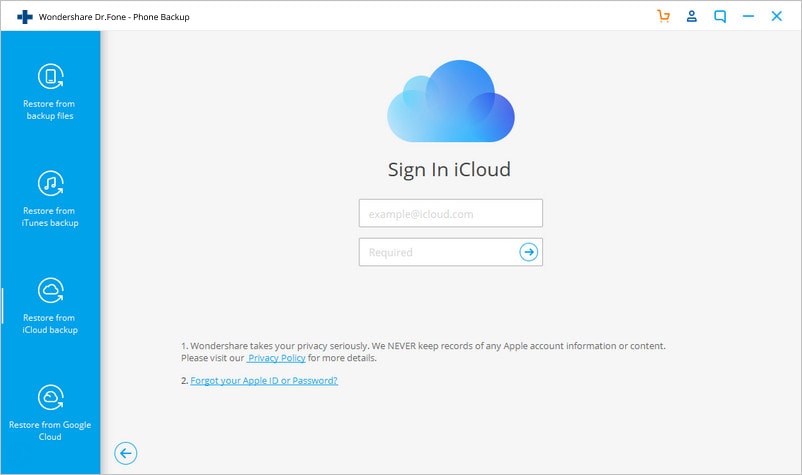
إذا كنت قد قمت بتفعيل التأمين الثنائي على حساب الـ iCloud الخاص بك فستسلم كود للتأكيد، قم بإدخال الكود في Dr.Fone ثم قم بالتأكيد.
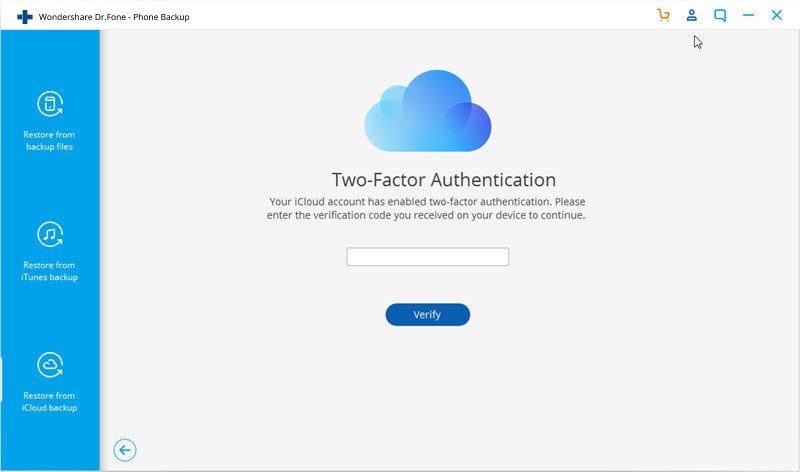
الخطوة الثالثة: تنزيل محتويات النسخة الإحتياطية على iCloud
بمجرد تسجيل الدخول إلى حساب الـ iCloud الخاص بك بنجاح سيقوم Dr.Fone بإظهار جميع الملفات الموجودة في حساب الـ iCloud الخاص بك. قم بالضغط على زر "تنزيل" للقيام بتنزيل ملف النسخة الإحتياطية.
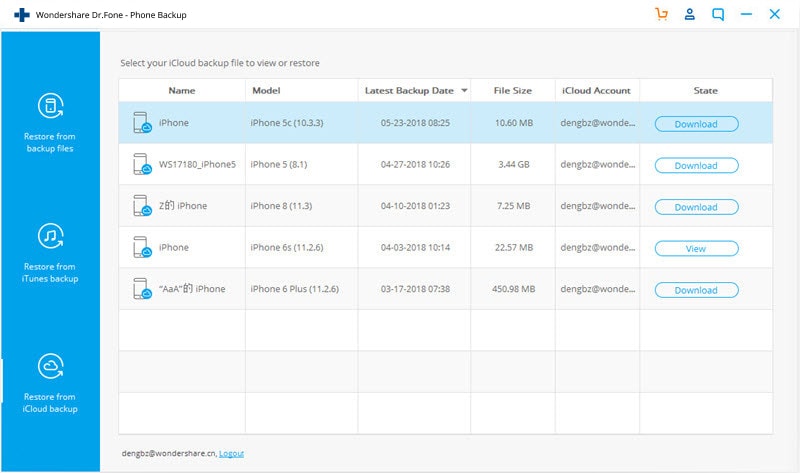
الخطوة الرابعة: معاينة واستعادة النسخة الإحتياطية من على iCloud إلى جهاز الـ iOS
بعد ان يتم تنزيل ملف النسخة الإحتياطية بنجاح ستقوم Dr.Fone بعرض بيانات النسخة الإحتياطية الموجودة على iCloud في عدة أقسام. يمكنك الآن معاينة كل نوع من البيانات الموجودة في النسخة الإحتياطية واختيار ما تود استعادته فقط.

قم بالضغط على زر "استعادة" الآن للقيام باستعادة الملفات التي قمت باختيارها إلى جهاز الـ iOS. تدعم حالياً أداة Dr.Fone استعادة الرسائل وجهات الإتصال وسجل المكالمات والتقويم والصور والمذكرات الصوتية والملاحظات وعلامات المتصفح وسجل التصفح على Safari من النسخة الإحتياطية على iCloud إلى جهاز الـ iOS.